Als u te maken hebt met PDF- of Portable Document Format-bestanden, wilt u misschien soms: alle tekst uit een PDF-bestand extraheren. In deze handleiding laten we zien hoe u eenvoudig tekst uit PDF-bestanden kunt extraheren of PDF-bestanden kunt converteren naar tekstbestanden in Windows, met of zonder de hulp van online tools.
De gemakkelijkste en snelste manier om tekst uit PDF-bestanden te extraheren, is door gratis online services te gebruiken. Deze online services vereisen geen extra software, wat betekent dat u uw werk kunt doen zonder dat u extra software op uw pc hoeft te installeren.
Als onderstaande online services niet de gewenste resultaten opleveren of als u tekst wilt extraheren van een gevoelige die u niet naar een externe server wilt uploaden, kunt u de gratis Windows-software bekijken die wordt genoemd in methode 3 tot 5. Lees ook onze gids met 6 manieren om PDF-bestanden te comprimeren.
Methode 1 van 6
PDF uitpakken
ExtractPDF is een gratis online service om tekst en afbeeldingen uit PDF-bestanden volledig te maken. De service biedt een gemakkelijk te begrijpen lay-out. Nadat u de ExtractPDF-pagina in uw webbrowser hebt geopend, klikt u op de knop Bladeren om uw PDF-bestand te selecteren, klikt u op de knop Uploaden om het geselecteerde bestand naar de ExtractPDF-server te uploaden en begint u met uitpakken.
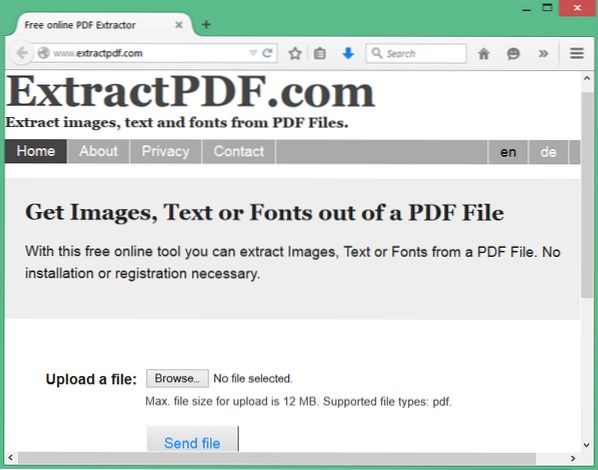
Zodra de klus is geklaard, ziet u opties om tekstcontext, lettertypen en afbeeldingen uit het geüploade PDF-bestand te downloaden. Om de uitgepakte tekst te downloaden als a .txt-bestand (om te openen in Kladblok of Word), ga naar het tabblad Tekst en klik vervolgens op de knop Resultaat downloaden als bestand.
Zoals je kunt zien in de bovenstaande afbeelding, ondersteunt de service geen bestanden groter dan 12 MB. Deze beperking zou geen programma moeten zijn, aangezien de meeste PDF-bestanden kleiner zijn dan 12 MB.
Tijdens onze test hebben we gemerkt dat de service voor sommige PDF-bestanden niet de gewenste uitvoer geeft. Als je problemen ondervindt met deze service, bekijk dan de volgende.
Methode 2 van 6
Online OCR
Online OCR is een online tool waarmee u tekst kunt extraheren uit PDF-bestanden van minder dan 5 MB. De service converteert PDF's naar bewerkbare Microsoft Word (.docx) of Tekst (.txt) bestanden.
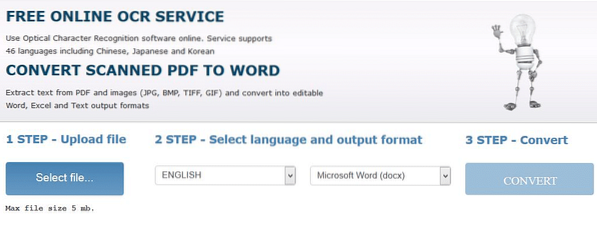
Methode 3 van 6
STDU-kijker
Kortom, STDU Viewer is gratis software die is ontworpen om meerdere bestandsindelingen te openen en te bekijken. Daarnaast ondersteunt de gratis versie van STDU Viewer het exporteren van tekstinhoud uit PDF-bestanden.
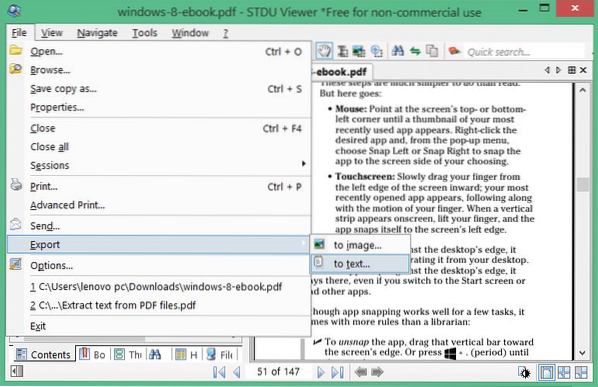
Om de tekstinhoud van een PDF-bestand te exporteren, opent u het PDF-bestand met STDU Viewer, klikt u op het menu Bestand, klikt u op Exporteren, klikt u op Naar tekst, selecteert u een locatie om het nieuwe tekstbestand op te slaan en klikt u vervolgens op de knop OK.
Met de exportoptie kunt u tekst extraheren van een enkele, meerdere of alle pagina's. De downloadgrootte van STDU Viewer is minder dan 3 MB. De gratis versie van STDU Viewer is alleen voor persoonlijk en niet-commercieel gebruik.
Methode 4 van 6
PDF2Text-piloot
PDF2Text Pilot is gratis software voor Windows om met een muisklik PDF-bestanden naar tekstbestanden te converteren. Nadat u de software hebt geïnstalleerd en uitgevoerd, hoeft u alleen maar de PDF-bestanden te selecteren die u als tekstbestanden wilt zien en vervolgens op de knop Converteren te klikken. Je geconverteerde bestanden zijn binnen een paar seconden klaar.
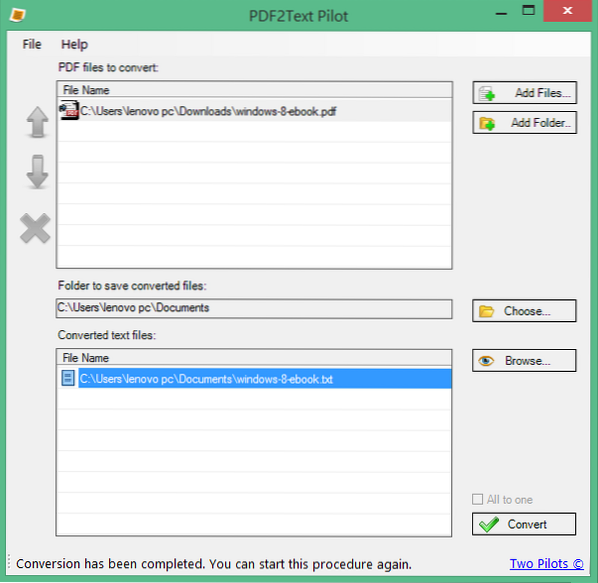
De kracht van PDF2Text Pilot is de eenvoudige interface en de mogelijkheid om meerdere PDF-bestanden tegelijk te converteren.
Methode 5 van 6
A-PDF-tekstextractor
A-PDF Text Extractor is een andere Windows-software die is ontworpen om tekst uit PDF-bestanden te extraheren. De software is helemaal gratis voor zowel persoonlijk als commercieel gebruik.
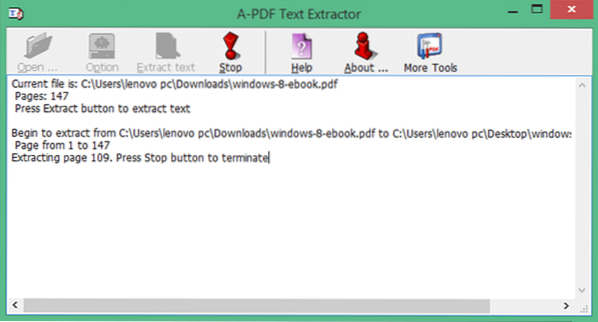
Na het installeren van A-PDF Text Extractor (de grootte van het installatieprogramma is minder dan 1 MB), start u A-PDF Text Extractor. Klik op de knop Openen om het PDF-bestand te openen en klik vervolgens op de knop Tekst extraheren om er tekst uit te extraheren.
Methode 6 van 6
Gaaiho PDF-lezer
Gaaiho PDF Reader is een uitstekend stuk software dat is ontworpen om met PDF-bestanden om te gaan. Deze gratis software biedt een overvloed aan functies die u bij andere gratis PDF-lezersoftware niet kunt vinden. Een van de functies is de mogelijkheid om gemakkelijk tekst uit PDF-bestanden te extraheren.
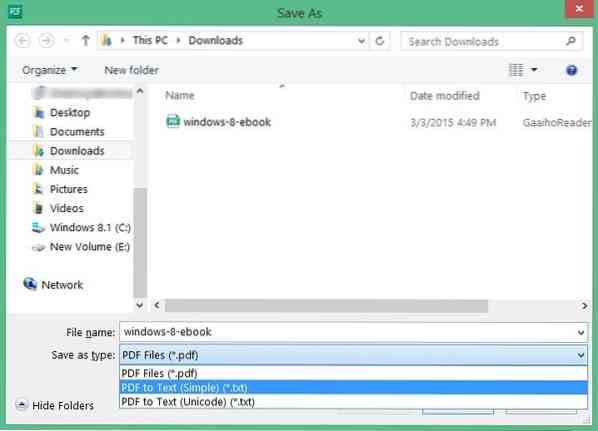
Als u een PDF-bestand als tekstbestand wilt opslaan, klikt u na het openen van het PDF-bestand in Gaaiho Reader op het menu Bestand, klikt u op Opslaan als en selecteert u vervolgens de optie PDF naar tekst in het vervolgkeuzemenu naast Opslaan als type.
Wat vind je van deze tools?? Kent u een betere gratis tool voor dezelfde klus?? Laat het ons weten in reacties.
 Phenquestions
Phenquestions


